

احصل على 93٪ خصم على مدى الحياة
صفقة حصرية
لا تفوت هذه الصفقة ، فهي تأتي مع Password Manager مجانًا.
تواصل 93% مغلق يعمل FastestVPN والاستفادة PassHulk إدارة كلمة المرور مجانًا
احصل على هذه الصفقة الآن!By نانسي وليام لا توجد تعليقات 7 دقيقة
سيوضح لك هذا الدليل طرقًا سهلة حول كيفية إلغاء مزامنة حسابات Google عبر أجهزة متعددة.
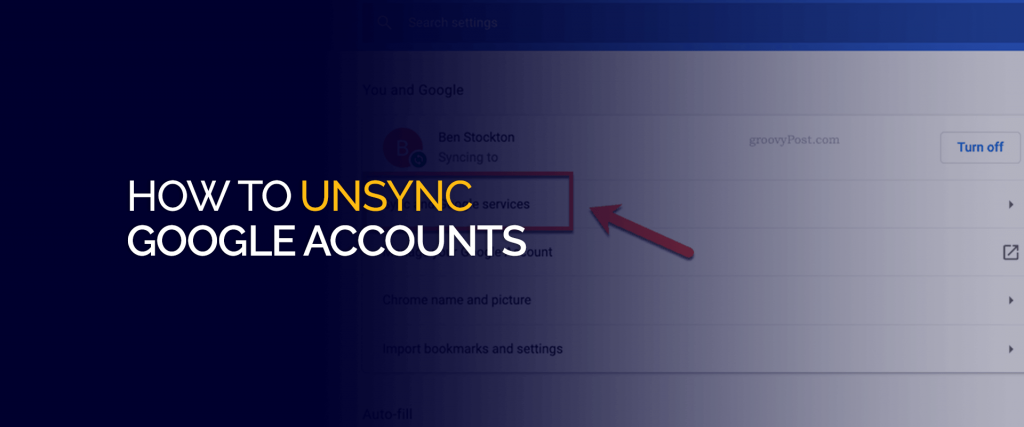
غالبًا ما يحفظ كل مستخدم الصفحات أو مواقع الويب لاستخدامها لاحقًا ، أو يقوم بوضع إشارة مرجعية على اثنين منها ، أو يحفظ كلمات المرور عبر أجهزة متعددة باستخدام حساب Google Chrome الخاص بك.
على الرغم من أن هذا يمكن أن يكون مفيدًا ، فليس سراً أن Google تمارس جمع البيانات بشكل كبير. عند تشغيل ميزة مزامنة Google ، تتم مشاركة جميع البيانات ويمكن الوصول إليها عبر جميع أجهزتك التي تتصل بها.
إذا لم تكن حريصًا جدًا على الاحتفاظ بها على هذا النحو ، فيمكنك دائمًا إلغاء مزامنتها على أجهزة معينة. سيوضح لك هذا الدليل كيفية إلغاء مزامنة حسابات Google Chrome أو إيقاف تشغيل الميزة.
نظرًا لأنك ربما تستخدم Google Chrome على أجهزة متعددة ، فسنغطي البرامج التعليمية خطوة بخطوة حول كيفية إيقاف تشغيل ميزة المزامنة على Google Chrome عبر العديد من الأنظمة الأساسية. سنبدأ أولاً بـ:
في هذه الخطوة الأولى ، سنوضح لك كيفية إلغاء مزامنة حسابات Google Chrome الخاصة بك على Windows و ماك أجهزة الكمبيوتر:
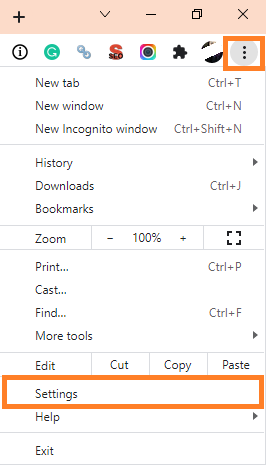
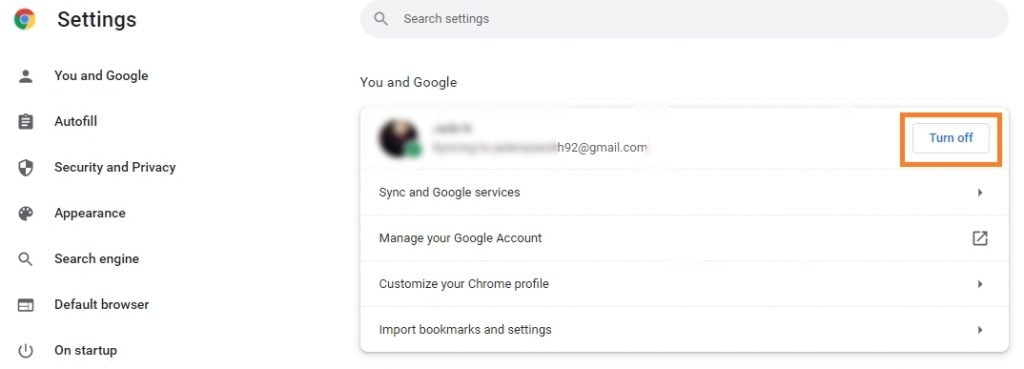
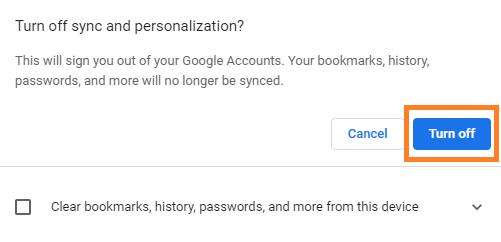
الآن ، في حالة وجود أشياء معينة لا تريد إلغاء مزامنتها ، انقر فوق "مزامنة وخدمات جوجل"تحت"أنت وجوجل" صفحة. انقر فوق "تخصيص المزامنة"ثم حدد أو قم بإلغاء تحديد أي شيء ترغب في الاحتفاظ به مع ميزة المزامنة عبر جميع أجهزتك.
تمامًا مثل برنامج Windows التعليمي أعلاه ، إذا كنت تخطط لترك إشارات مرجعية أو صفحات أو كلمات مرور معينة متزامنة عبر جميع الأجهزة ، فانقر فوق "إدارة ما تقوم بمزامنته"ثم حدد أو قم بإلغاء تحديد ما تريد.
NOTE: فقط في حالة رغبتك في إلغاء مزامنة حسابات Google Chrome على نظام Linux أو إيقاف تشغيل ميزة مزامنة حساب Google على نظام التشغيل Chrome OS ، فإن الخطوات هي في الغالب نفس البرامج التعليمية الموضحة أعلاه لنظامي التشغيل Windows والكمبيوتر الشخصي.
لأولئك منكم الذين يستخدمون ملف أندرويد or آيفون الهاتف الذكي ولا تخطط لمزامنة تلك البيانات عبر الأجهزة الأخرى التي تم تسجيل الدخول إليها باستخدام حساب Google الخاص بك ، فإليك كيفية إزالة ميزة المزامنة:
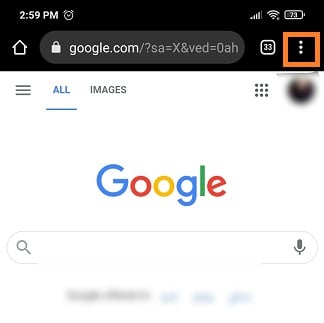
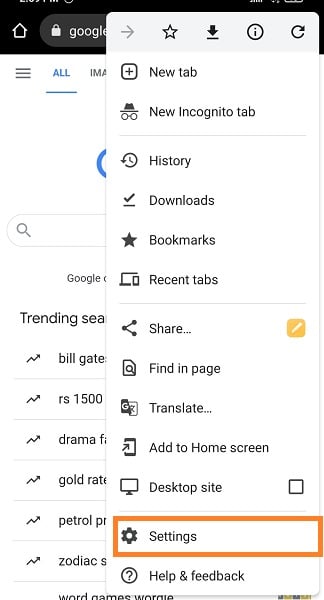
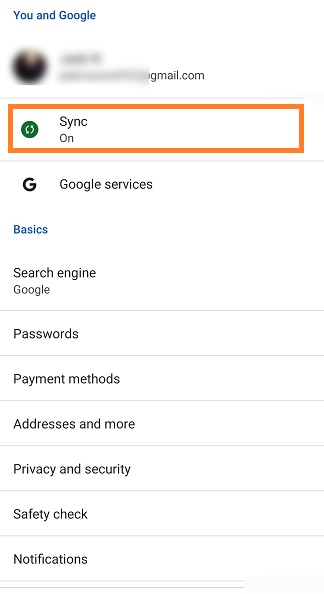
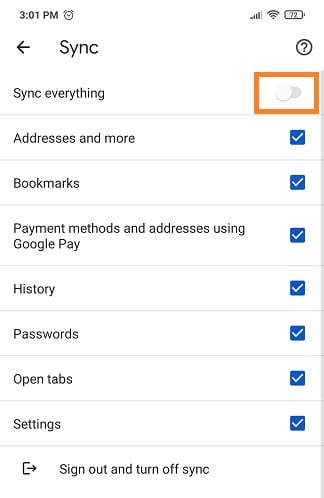
مرة أخرى ، إذا كانت هناك علامات تبويب أو صفحات أو كلمات مرور معينة ترغب في استمرار مزامنتها على Google لربط هاتفك بأجهزة أخرى ، فيمكنك إدارة الإعدادات وفقًا لذلك. وإليك الطريقة: بمجرد النقر فوق "إعدادات" انقر فوق "مزامنة وخدمات جوجلثم على "إدارة المزامنة. " الآن ، قم بإلغاء تحديد "مزامنة كل شيء"وإضافة أو إلغاء تحديد أي شيء لا تريد مزامنته.
بدلاً من ذلك ، إذا كانت هناك علامات تبويب وكلمات مرور معينة ترغب في استمرار مزامنتها عبر الأجهزة الأخرى ، فما عليك سوى النقر فوق "إدارة المزامنة"وحدد أو ألغ تحديد أي شيء تريده.
هناك أوقات يحفظ فيها معظمنا علامات تبويب معينة للعمل أو حتى للمتعة. يصبح الأمر مزعجًا حقًا عندما تضطر إلى إعادة الدخول أو البحث عن تلك الصفحات على أجهزة أخرى. الأمر نفسه ينطبق عندما نكره حفظ بعض وسائل التواصل الاجتماعي كلمات السر مرارا وتكرارا. على الرغم من أن ميزة مزامنة Google Chrome تأتي مع الكثير من الفوائد ، إلا أنها ليست آمنة دائمًا بالنسبة لك الخصوصية والأمان عبر الإنترنت.
هذا لأنه ، عند استخدام زر مزامنة Google ، قد تقوم عن طريق الخطأ بمزامنة جميع أنشطتك وكلمات المرور وسجل البحث وعلامات التبويب الشخصية والمزيد على الأجهزة الأخرى. لماذا هي المشكلة؟ حسنا، هناك نوعان من الأسباب.
في بعض الأحيان نستخدم نفس معرف Google على أجهزة متعددة بما في ذلك أجهزة الكمبيوتر الخاصة بالعمل. إذا كان لديك شيء محفوظ شخصيًا ، ونسيت تسجيل الخروج من حسابك ، فسيتمكن الآخرون الذين يستخدمون نفس الجهاز من الوصول إليه والمزيد.
بخلاف ذلك ، ترتبط ميزة مزامنة Google Chrome وتحفظ التفاصيل المصرفية ومعلومات بطاقة الائتمان والإشارات المرجعية الشخصية وغير ذلك الكثير - أحيانًا دون علمك.
لا يوجد خط مرسوم أبدًا عندما يتعلق الأمر بتسجيل Google لبياناتك. الآن ، مع وضع ذلك في الاعتبار ، ماذا يحدث عندما يسرق شخص ما جهازك؟ يمكنهم بسهولة الوصول إلى كل شيء.
بالطبع ، استخدام Google Chrome له مزايا ، ولكن إذا كنت قلقًا بشأن جمع البيانات والخصوصية ، فهناك بعض الميزات الأخرى بدائل متصفح آمنة يمكنك استخدام.
نظرًا لأن معظم المستخدمين يخشون من قيام Google بتسجيل الكثير من المعلومات الشخصية ، خاصة عند مزامنة حساباتك ، يمكنك اتخاذ إجراءات أمان وخصوصية إضافية. غالبًا ما يستخدم معظم الأشخاص برامج الأمان ومن بين أفضلها حاليًا خدمة في بي ان .
باختصار لـ Virtual Private Network ، تعد في بي ان حاليًا أحد أكثر برامج الأمان شيوعًا التي يمكن استخدامها لجعل اتصالك خاصًا وآمنًا. FastestVPN يوفر للمستخدمين فرصة لتأمين اتصالهم بتشفير AES 256 بت. يأتي مع الآخرين ميزات الأمان مثل Kill Switch و Ad-Blocker و DNS وحماية تسرب IP. بالإضافة إلى ذلك ، هناك أيضًا ملف FastestVPN تمديد الكروم التي يمكنك تمكينها جنبًا إلى جنب.
أنت تعرف الآن كيفية إلغاء مزامنة حسابات Google على أجهزة متعددة باستخدام البرامج التعليمية المقدمة أعلاه. قد يكون لميزة المزامنة فوائد ، حيث توفر لك الوقت عند إعادة فتح علامات التبويب أو الإشارات المرجعية المحفوظة ، ولكنها تأتي مع مخاوف. في كلتا الحالتين ، إذا كنت تخطط لترك شيء متزامن ، يمكنك تحديد أو إلغاء تحديد الأشياء حسب رغبتك.
© حقوق الطبع والنشر 2024 أسرع في بي ان - جميع الحقوق محفوظة.


لا تفوت هذه الصفقة ، فهي تأتي مع Password Manager مجانًا.
يستخدم موقع الويب هذا ملفات تعريف الارتباط حتى نتمكن من تزويدك بأفضل تجربة ممكنة للمستخدم. يتم تخزين معلومات ملفات تعريف الارتباط في متصفحك وتؤدي وظائف مثل التعرف عليك عند العودة إلى موقعنا ومساعدة فريقنا على فهم أقسام الموقع التي تجدها أكثر إمتاعًا وفائدة.
يجب تمكين ملفات تعريف الارتباط الضرورية للغاية في جميع الأوقات حتى نتمكن من حفظ تفضيلاتك لإعدادات ملفات تعريف الارتباط.
إذا قمت بتعطيل ملف تعريف الارتباط هذا ، فلن نتمكن من حفظ تفضيلاتك. وهذا يعني أنه في كل مرة تزور فيها هذا الموقع ، ستحتاج إلى تمكين ملفات تعريف الارتباط أو تعطيلها مرة أخرى.


